Facebook liên tục cập nhật tính năng mới để thu hút người dùng. Một trong những tính năng nổi bật là chèn nhạc vào tiểu sử, trang cá nhân, và story. Bài viết này sẽ hướng dẫn bạn cách thêm nhạc vào Facebook, tạo nhạc riêng trên nền tảng này một cách chi tiết và dễ dàng.
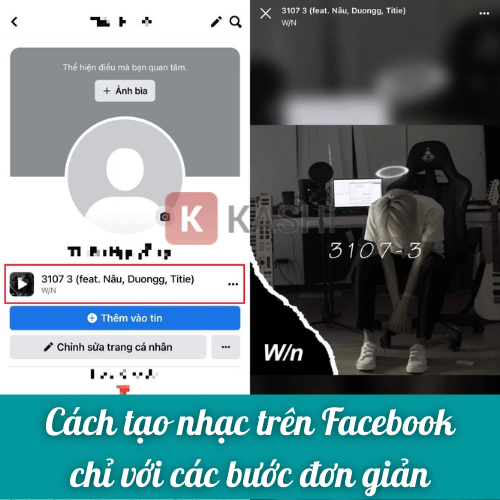 Thêm nhạc vào Facebook: Tiểu sử, Story
Thêm nhạc vào Facebook: Tiểu sử, Story
Lợi ích của việc thêm nhạc trên Facebook
Việc tích hợp với các nền tảng âm nhạc lớn như Spotify và Apple Music giúp Facebook sở hữu kho nhạc phong phú. Điều này cho phép bạn cá nhân hóa trang cá nhân, thể hiện cá tính và tâm trạng thông qua âm nhạc.
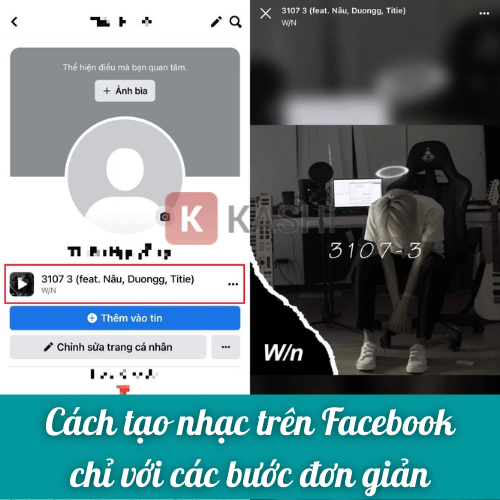 Trang cá nhân Facebook thêm ấn tượng với âm nhạc
Trang cá nhân Facebook thêm ấn tượng với âm nhạc
Thêm nhạc vào trang cá nhân mang lại nhiều lợi ích:
- Tạo ấn tượng, thu hút sự chú ý của người xem.
- Đa dạng lựa chọn bài hát, thể hiện cá tính riêng.
- Kho nhạc khổng lồ, không giới hạn số lượng bài hát.
- Tăng tương tác trên story, thu hút người xem.
Hướng dẫn thêm nhạc trên Facebook
Dưới đây là hướng dẫn chi tiết cách thêm nhạc vào trang cá nhân và Story Facebook.
1. Tạo nhạc riêng trên Facebook
Bạn muốn thêm nhạc của mình lên Facebook? Dưới đây là cách thực hiện đơn giản trên máy tính và điện thoại.
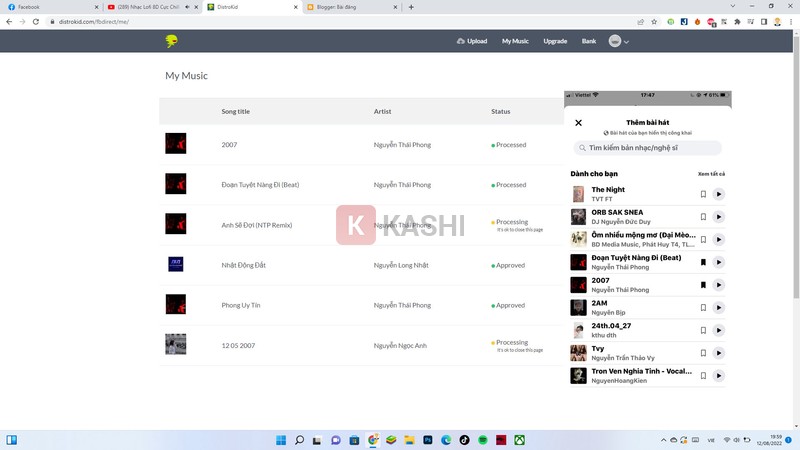 Tạo nhạc riêng trên Facebook
Tạo nhạc riêng trên Facebook
Bước 1: Tạo tài khoản DistroKid
Truy cập https://distrokid.com và tạo tài khoản miễn phí.
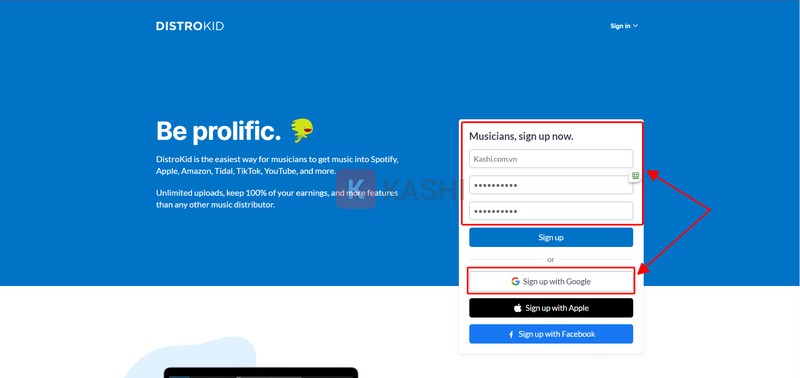 Đăng ký DistroKid bằng Gmail hoặc Facebook
Đăng ký DistroKid bằng Gmail hoặc Facebook
Bước 2: Đăng ký chương trình nghệ sĩ độc lập
Truy cập https://www.facebook.com/formedia/independent-artist-program?content_id=eJZ9EgXNtq6G0lU và đăng ký. Hãy đảm bảo bạn đã đăng nhập vào tài khoản DistroKid.
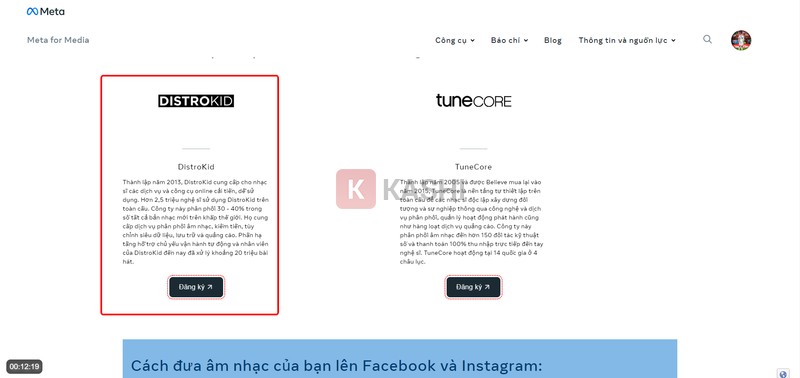 Đăng ký chương trình nghệ sĩ độc lập trên Facebook
Đăng ký chương trình nghệ sĩ độc lập trên Facebook
Bước 3: Tải nhạc lên
Tải bản nhạc của bạn lên Facebook và Instagram. Điền thông tin liên hệ khi được yêu cầu bằng cách nhấp vào “ADD CONTACT INFOMATION”.
Bước 4: Điền thông tin bài hát
Điền thông tin tác giả và tên bài hát.
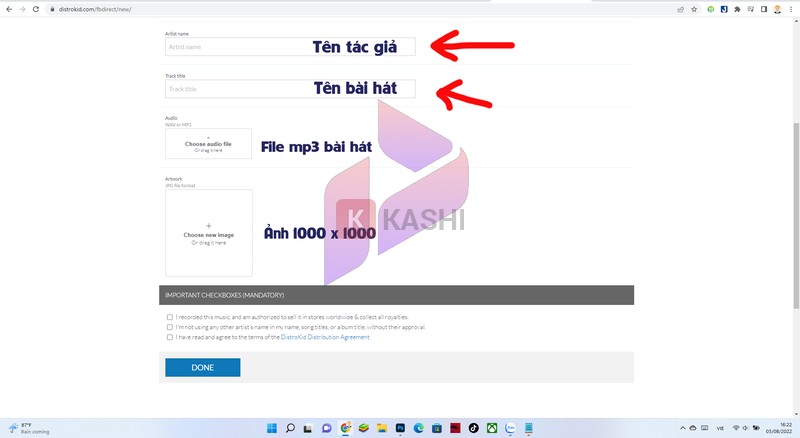 Điền thông tin bài hát trên Facebook
Điền thông tin bài hát trên Facebook
- Dòng 1: Tên tác giả.
- Dòng 2: Tên bài hát.
- Dòng 3: Tải file mp3.
- Dòng 4: Tải ảnh bìa (1000 x 1000 px).
Tích vào 3 dòng cuối và nhấn DONE.
Lưu ý:
- Trạng thái “Approved” (xanh lá) nghĩa là bài hát đã được duyệt và sẽ xuất hiện trên Facebook trong vòng 2-4 tiếng.
- Trạng thái “Processed” (xanh lá) nghĩa là bài hát đã có trên Facebook. Nếu chưa thấy, hãy đợi thêm 15-30 phút.
- Trạng thái “Processing” (vàng) sau 5 phút nghĩa là bài hát chưa được duyệt. Hãy kiểm tra lại tên bài hát hoặc file âm thanh.
Để tải nhạc lên sau này, truy cập: https://distrokid.com/fbdirect/me/
2. Thêm nhạc vào tiểu sử Facebook
Bước 1: Truy cập trang cá nhân
Đăng nhập Facebook và vào trang cá nhân của bạn.
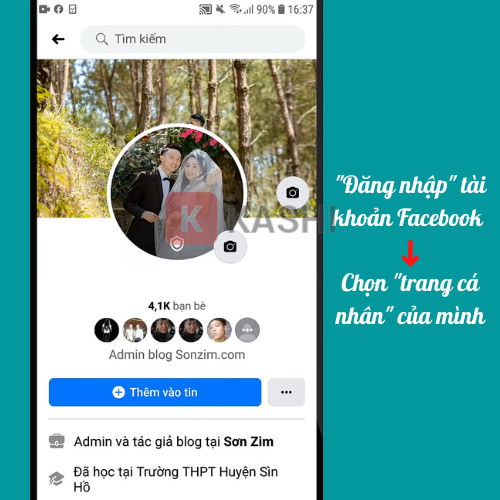 Truy cập trang cá nhân Facebook
Truy cập trang cá nhân Facebook
Bước 2: Chọn mục Âm nhạc
Kéo xuống và chọn mục “Âm nhạc”.
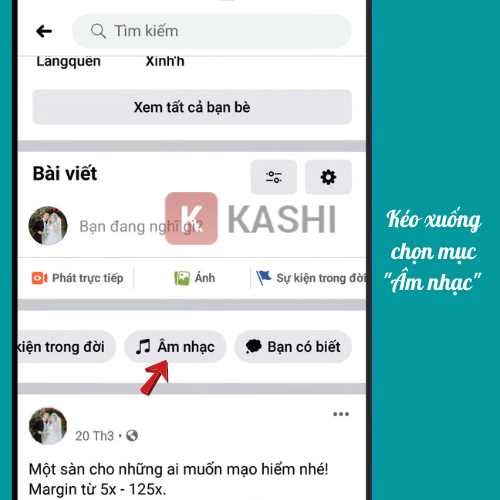 Chọn mục Âm nhạc trên Facebook
Chọn mục Âm nhạc trên Facebook
Bước 3: Thêm bài hát
Nhấn dấu “+” và tìm kiếm bài hát yêu thích.
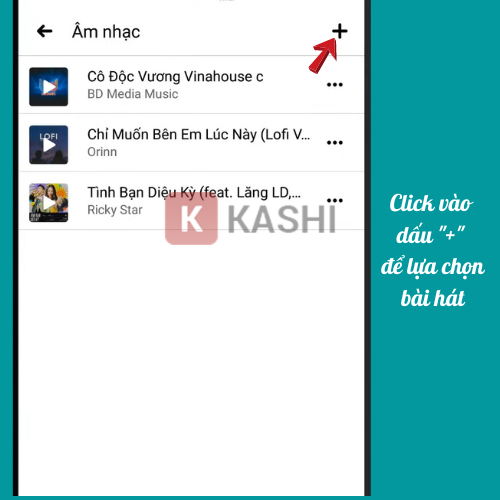 Thêm bài hát vào tiểu sử Facebook
Thêm bài hát vào tiểu sử Facebook
Bước 4: Ghim bài hát
Nhấn biểu tượng ba chấm trên bài hát và chọn “Ghim vào trang cá nhân”.
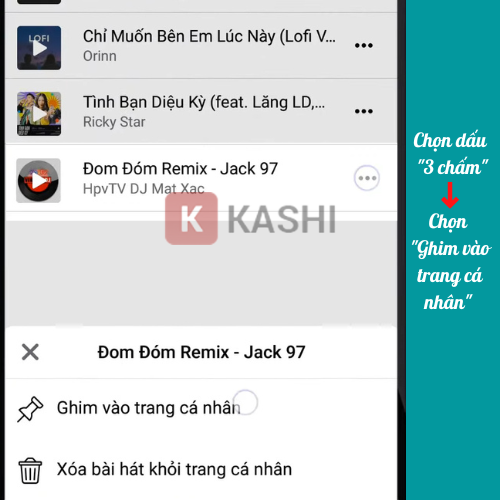 Ghim bài hát vào tiểu sử Facebook
Ghim bài hát vào tiểu sử Facebook
Bước 5: Kiểm tra
Quay lại trang cá nhân để kiểm tra. Bài hát đã được ghim trên đầu trang.
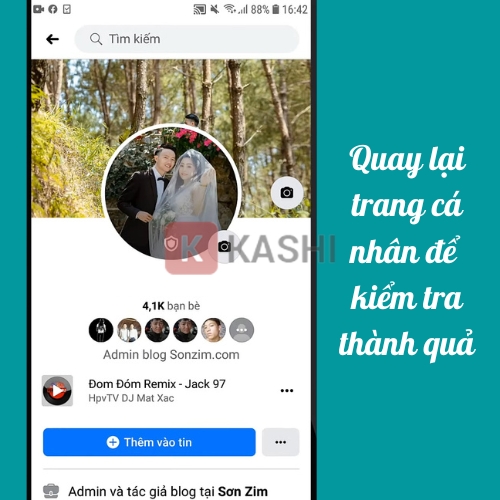 Kiểm tra bài hát đã được ghim
Kiểm tra bài hát đã được ghim
3. Thêm nhạc vào Story Facebook
Bước 1: Tạo tin mới
Nhấn dấu “+” trong phần “Tạo tin”.
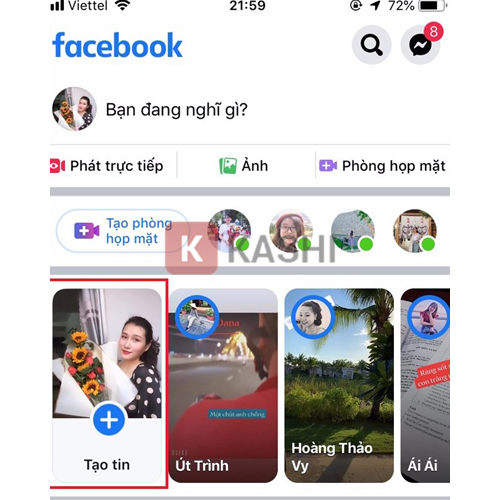 Tạo tin mới trên Facebook
Tạo tin mới trên Facebook
Bước 2: Chọn Âm nhạc
Chọn “Âm nhạc”.
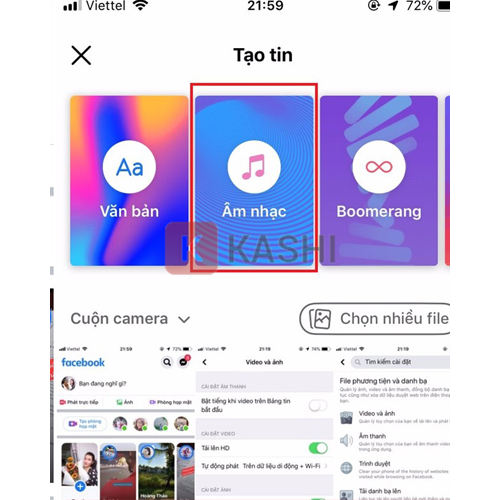 Chọn Âm nhạc trên Story Facebook
Chọn Âm nhạc trên Story Facebook
Bước 3: Chọn bài hát
Tìm kiếm và chọn bài hát.
 Chọn bài hát cho Story Facebook
Chọn bài hát cho Story Facebook
Bước 4: Thêm lời bài hát (tùy chọn)
Chọn bài hát “có lời” nếu muốn hiển thị lời bài hát trên Story.
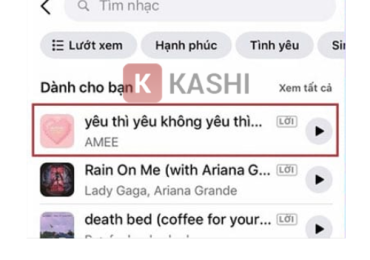 Thêm lời bài hát vào Story Facebook
Thêm lời bài hát vào Story Facebook
Bước 5: Chia sẻ
Nhấn “Chia sẻ lên tin”.
 Chia sẻ Story lên Facebook
Chia sẻ Story lên Facebook
Kết luận
Bài viết đã hướng dẫn chi tiết cách thêm nhạc vào Facebook, từ tiểu sử, Story đến tạo nhạc riêng. Hy vọng những chia sẻ này sẽ giúp bạn cá nhân hóa trang Facebook và tăng tương tác với bạn bè.




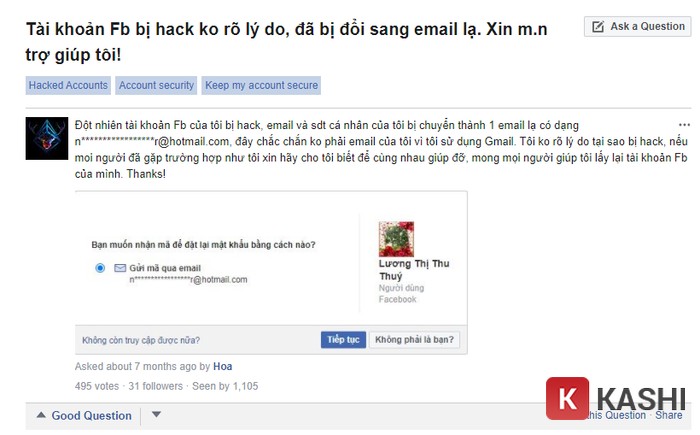
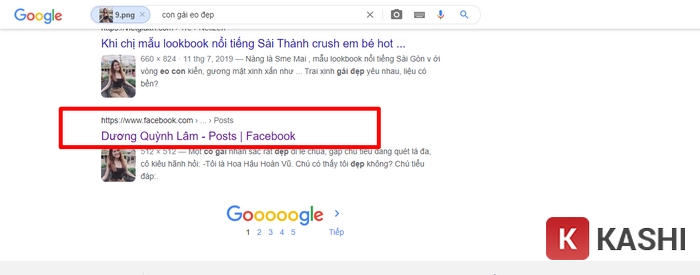

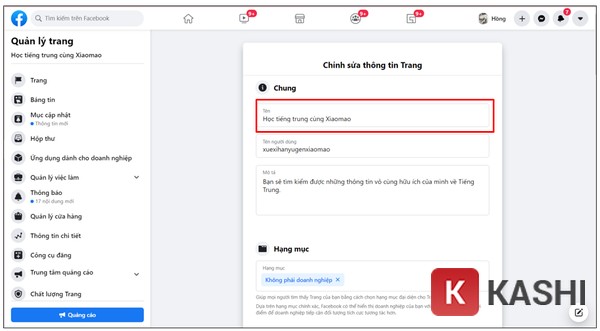






Discussion about this post